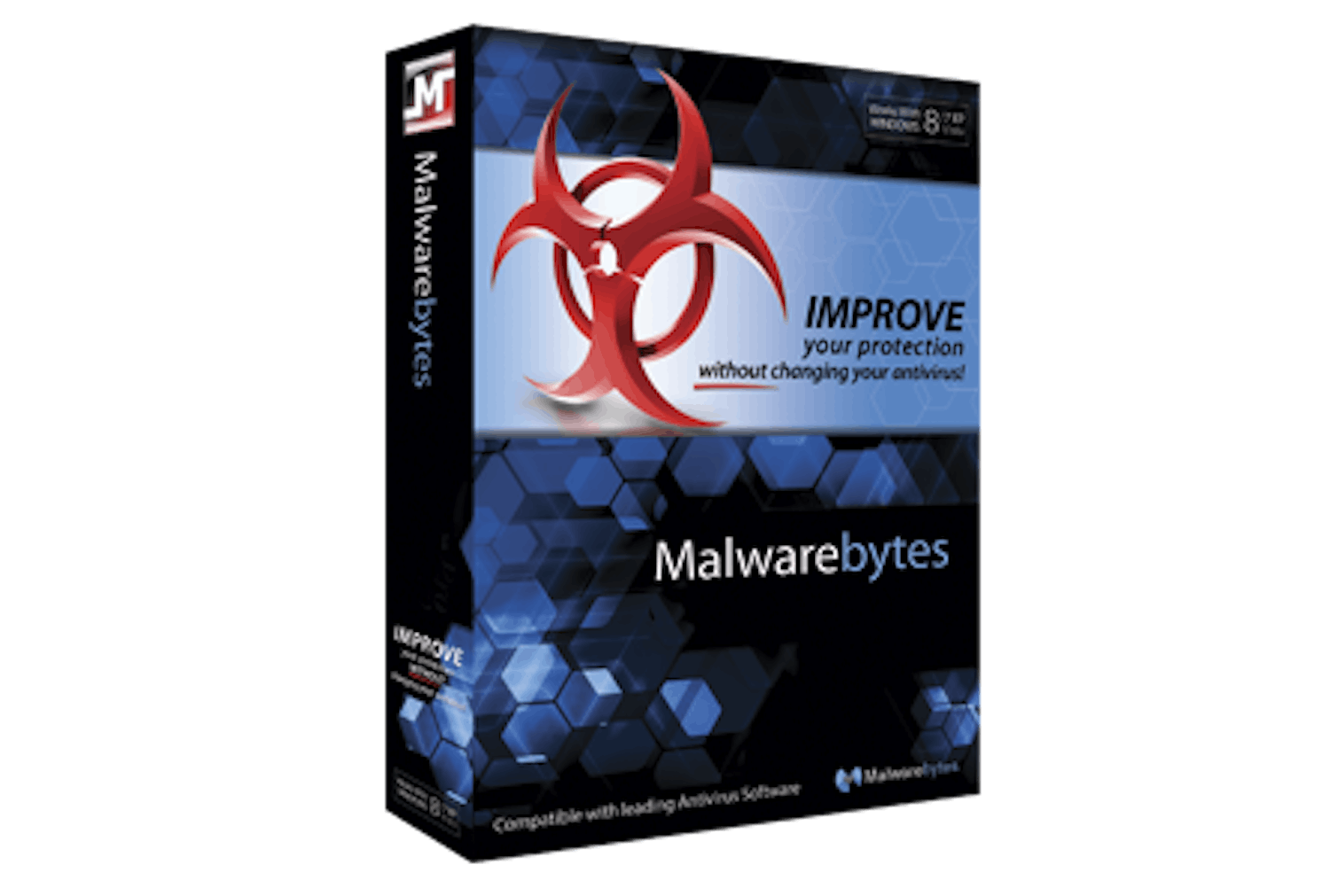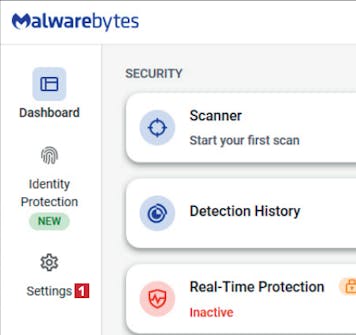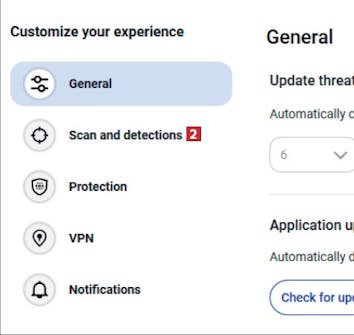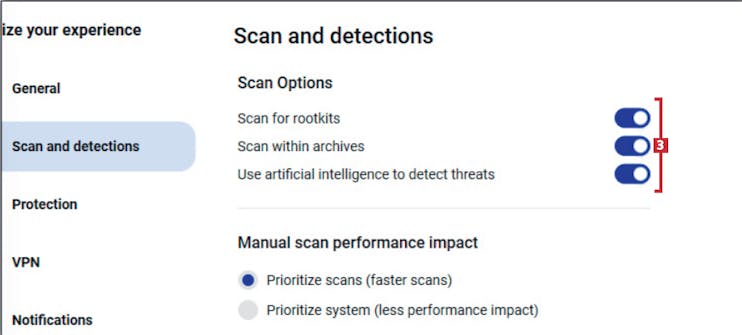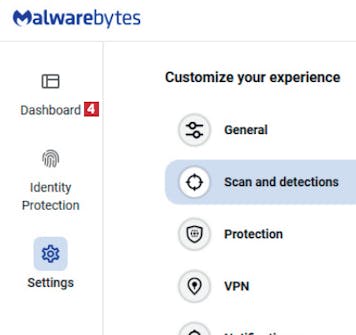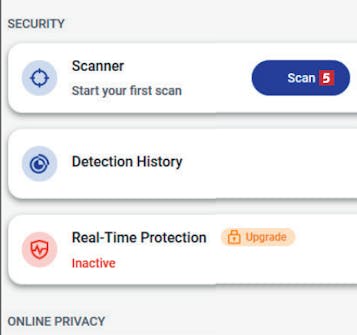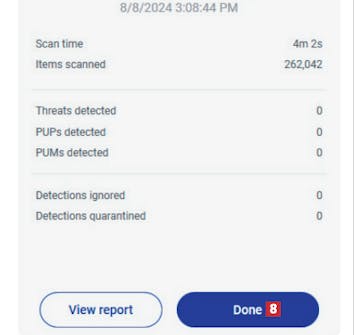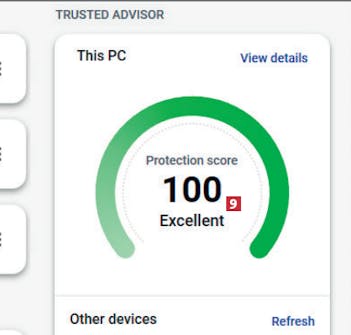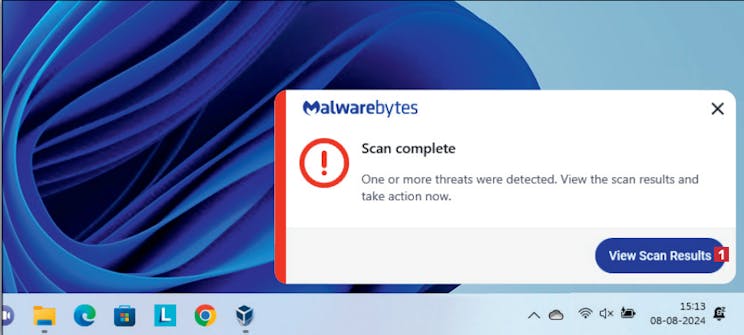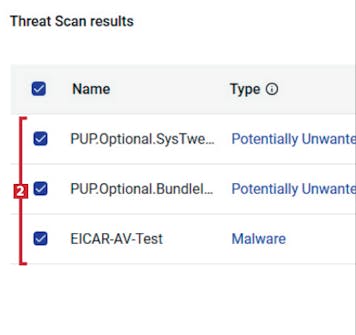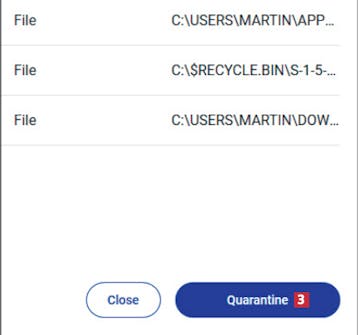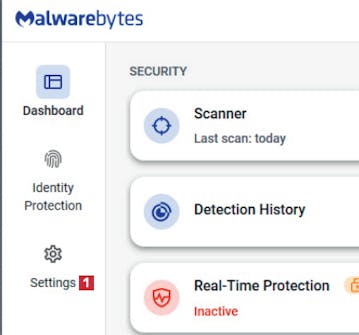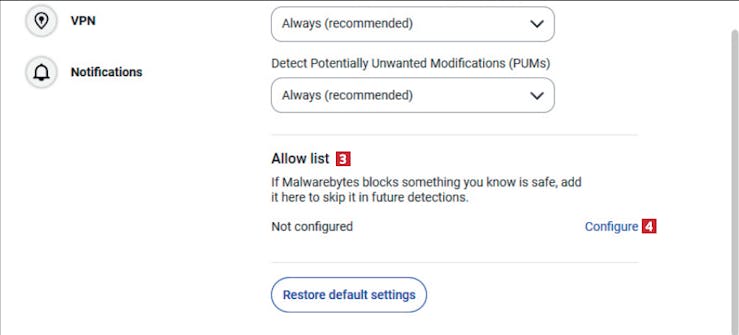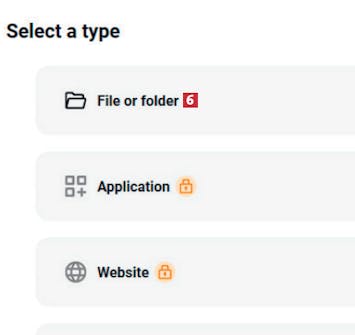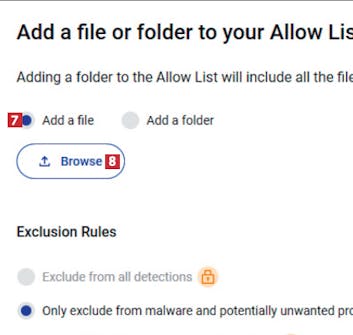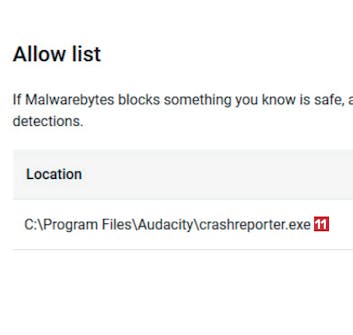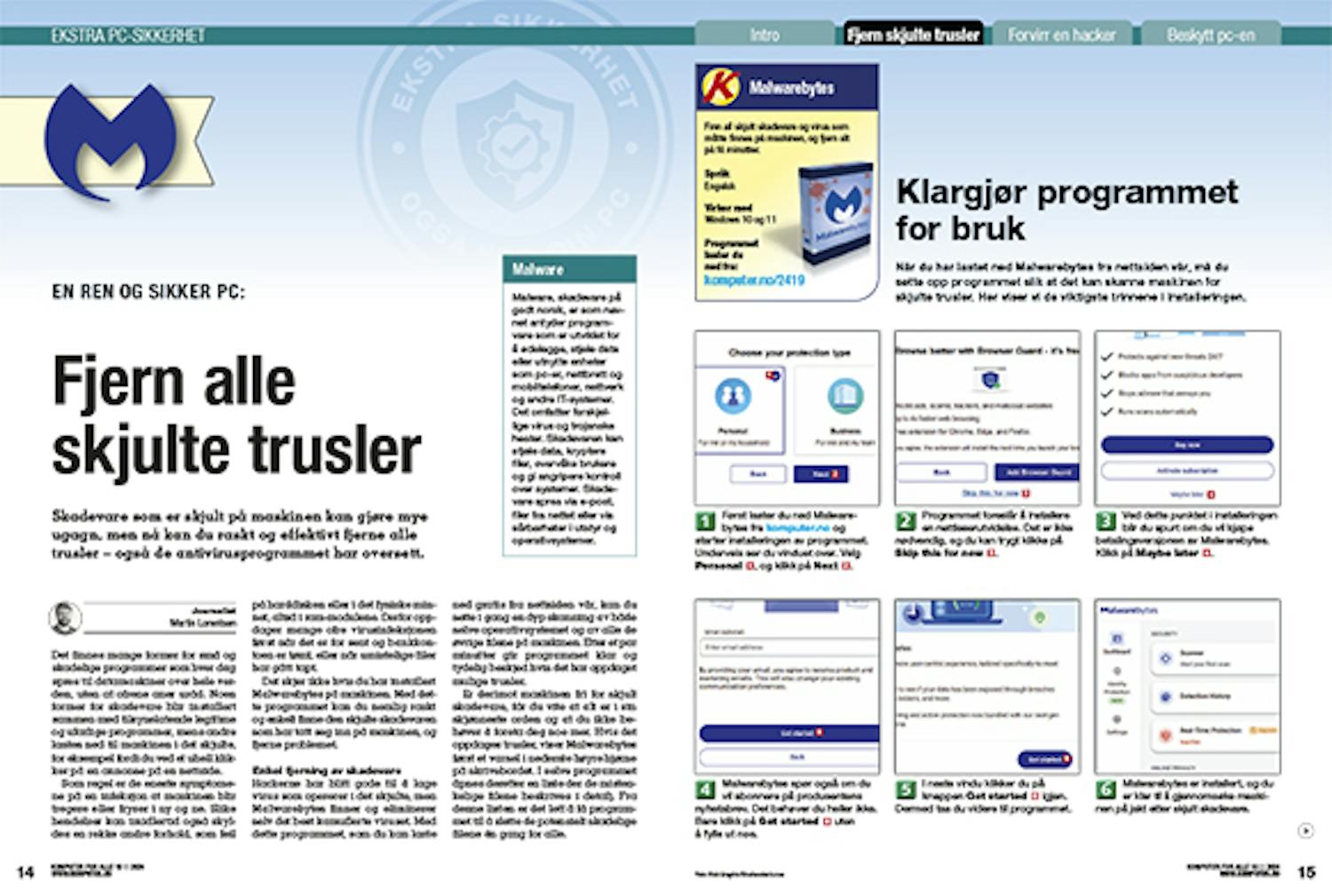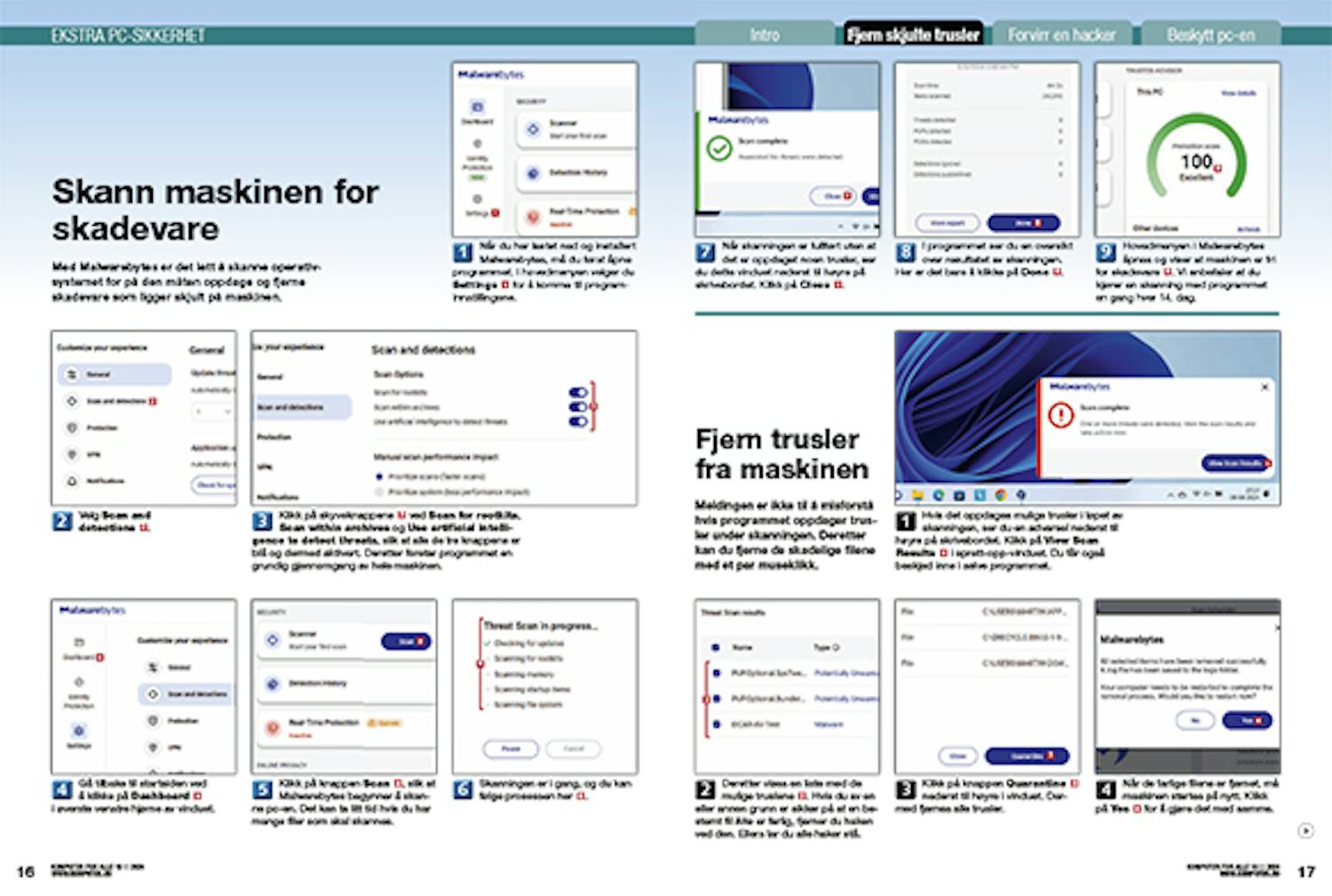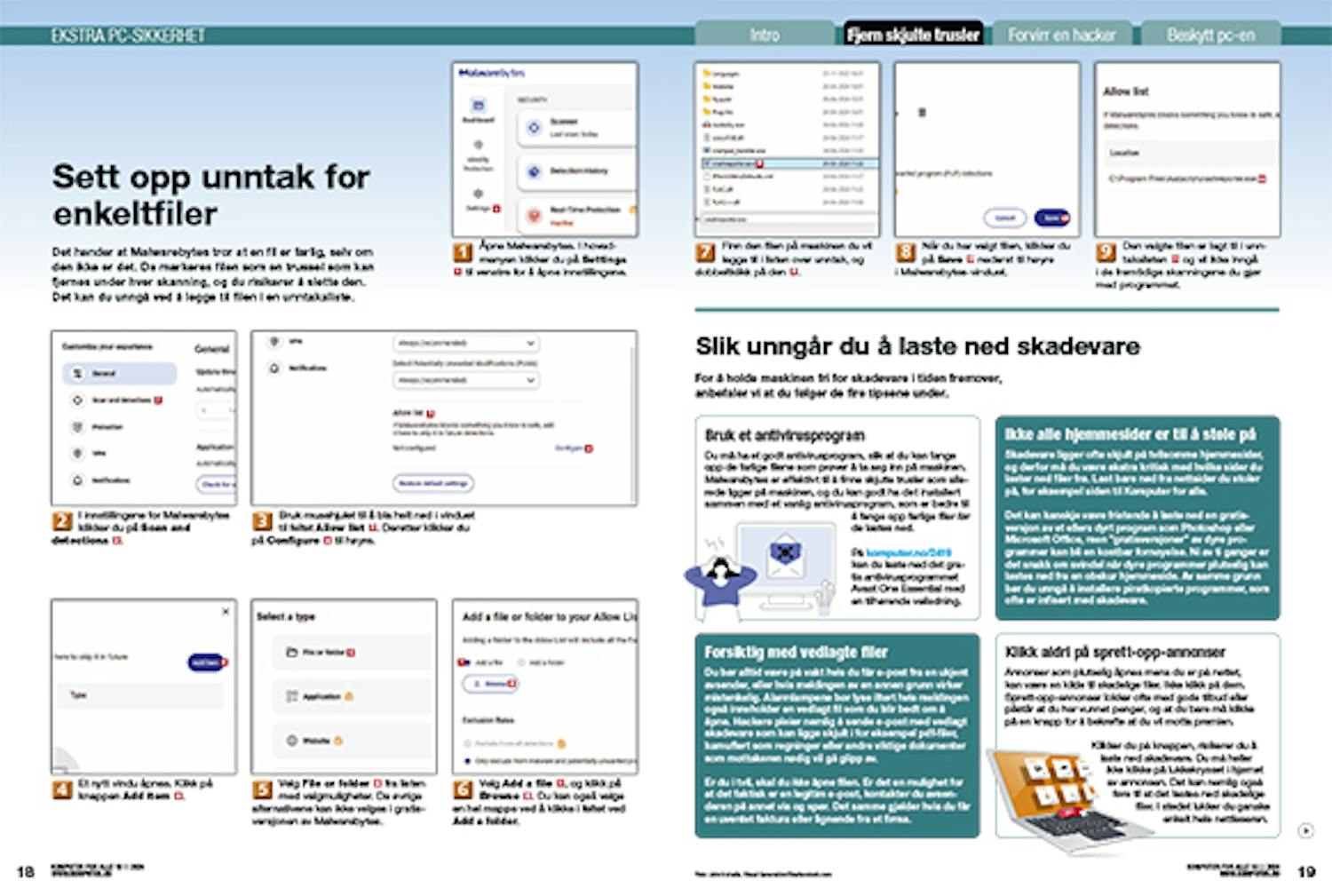Last ned program
Før du går i gang med den fullstendige, norskspråklige veiledningen under, må du laste ned Malwarebytes. Versjonen du laster ned fra nettsiden vår via koblingen under, er grundig testet og garantert virusfri.
Veiledning
Her gjennomgår vi trinn for trinn hvordan du kommer i gang med programmet.
Klargjør programmet for bruk
Når du har lastet ned Malwarebytes fra nettsiden vår, må du sette opp programmet slik at det kan skanne maskinen for skjulte trusler. Her viser vi de viktigste trinnene i installeringen.
Først laster du ned Malwarebytes fra komputer.no og starter installeringen av programmet. Underveis ser du vinduet over. Velg Personal 1, og klikk på Next 2.
Programmet foreslår å installere en nettleserutvidelse. Det er ikke nødvendig, og du kan trygt klikke på Skip this for now 3.
Ved dette punktet i installeringen blir du spurt om du vil kjøpe betalingsversjonen av Malwarebytes. Klikk på Maybe later 4.
Malwarebytes spør også om du vil abonnere på produsentens nyhetsbrev. Det behøver du heller ikke. Bare klikk på Get started 5 uten å fylle ut noe.
Skann maskinen for skadevare
Med Malwarebytes er det lett å skanne operativsystemet for på den måten oppdage og fjerne skadevare som ligger skjult på maskinen.
Når du har lastet ned og installert Malwarebytes, må du først åpne programmet. I hovedmenyen velger du Settings 1 for å komme til programinnstillingene.
Klikk på skyveknappene 3 ved Scan for rootkits, Scan within archives og Use artificial intelligence to detect threats, slik at alle de tre knappene er blå og dermed aktivert. Deretter foretar programmet en grundig gjennomgang av hele maskinen.
Klikk på knappen Scan 5, slik at Malwarebytes begynner å skanne pc-en. Det kan ta litt tid hvis du har mange filer som skal skannes.
Når skanningen er fullført uten at det er oppdaget noen trusler, ser du dette vinduet nederst til høyre på skrivebordet. Klikk på Close 7.
I programmet ser du en oversikt over resultatet av skanningen. Her er det bare å klikke på Done 8.
Fjern trusler fra maskinen
Meldingen er ikke til å misforstå hvis programmet oppdager trusler under skanningen. Deretter kan du fjerne de skadelige filene med et par museklikk.
Hvis det oppdages mulige trusler i løpet av skanningen, ser du en advarsel nederst til høyre på skrivebordet. Klikk på View Scan Results 1 i sprett-opp-vinduet. Du får også beskjed inne i selve programmet.
Deretter vises en liste med de mulige truslene 2. Hvis du av en eller annen grunn er sikker på at en bestemt fil ikke er farlig, fjerner du haken ved den. Ellers lar du alle haker stå.
Sett opp unntak for enkeltfiler
Det hender at Malwarebytes tror at en fil er farlig, selv om den ikke er det. Da markeres filen som en trussel som kan fjernes under hver skanning, og du risikerer å slette den. Det kan du unngå ved å legge til filen i en unntaksliste.
Bruk musehjulet til å bla helt ned i vinduet til feltet Allow list 3. Deretter klikker du på Configure 4 til høyre.
Velg File or folder 6 fra listen med valgmuligheter. De øvrige alternativene kan ikke velges i gratisversjonen av Malwarebytes.
Velg Add a file 7, og klikk på Browse 8. Du kan også velge en hel mappe ved å klikke i feltet ved Add a folder.